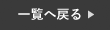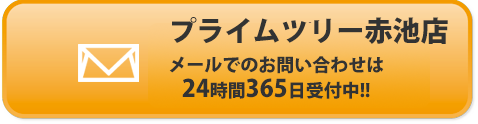今回は、任天堂switchの画像や動画をiPhoneに送る方法をご紹介します!
【画面を転送する方法】
①switchの「設定」画面を開きます。
②「設定」画面で「本体」を選択します。
「現在のシステムバージョン:11.0.0」と表示されていればOKです。
※以前のバージョンであれば、「本体の更新」を選択して「A」ボタンを押し、手動で更新をしてください。
③HOMEメニューに戻り「アルバム」を選択し、「A」ボタンを押します。
④iPhoneに転送したい画面写真を選択し、「A」ボタンを押します。
⑤画像を表示すると右下に「A共有や編集」とあるので「A」ボタンを押します。
⑥「スマートフォンに送る」を選択し「A」ボタンを押します。
⑦「この画面写真のみ」を選択し、「A」ボタンを押します。
⑧「スマートフォンに送る」画面の左にQRコードが表示されますので、
iPhoneのカメラで読み取ります。

⑨「ネットワーク”Switch_(英数字)”に接続」という通知が表示されるので、タップします。

⑩確認のメッセージが表示されるので、「接続」をタップします。
⑪しばらくすると右にQRコードが表示されるので、同じようにカメラで読み取ります。

⑫「“(IPアドレス)”をSafariで開く」という通知が表示されるので、タップします。
⑬画像が表示されたら画像を長押しして「“写真”に追加」をタップして保存完了です。
⑭最後に、switchの「スマートフォンへ送る」画面で「おわる」を選択し、「A」ボタンを押します。
【複数の画像を転送】
❶⑦で選択する項目を「まとめて送る」に選択し、「A」ボタンを押します。
❷「A」ボタンを押してチェックを付けていきます。※最大10枚まで
❸すべてにチェックを付けたら、「送る」を選択して「A」ボタンを押します。
❹「スマートフォンに送る」画面にQRコードが表示されますので、
同じ手順で保存できます。
【動画を転送する方法】※動画はiPhoneの「ファイル」アプリに保存されます。
1⃣画像を転送する方法手順③~⑫と同じように操作を進めていきます。
2⃣2つのQRコードをiPhoneで読み込むと、画面の下に「ダウンロード」の文字が
表示されますのでタップします。
3⃣保存ができましたら「ファイル」アプリを起動します。
4⃣「ファイル」アプリで「ブラウズ」画面を表示し、「ダウンロード」をタップします。
5⃣動画が表示されたら、タップして視聴ができます。
ぜひお試しください!
☆☆☆☆☆☆☆☆☆☆☆☆☆☆☆☆☆☆☆☆☆☆☆☆
iPhone修理承っております!
データそのまま即日での修理が可能です!!

その他にもAndroidやiPadの修理、ガラスコーティングも承っております!
↓↓iPhoneなどでお困りのことがありましたらお気軽にお問い合わせください♪
Table of Contents
店舗情報
| 店舗名 | スマートクール プライムツリー赤池店 |
|---|---|
| 住所 | 〒470-0126 愛知県日進市赤池町箕ノ手1 プライムツリー赤池 2階 |
| 電話番号 | TEL準備中 |
| 営業時間 | 10:00~21:00 年中無休 |
当店は愛知県の「プライムツリー赤池」2階にございます。アイフォンの修理で最も多い液晶交換やガラス割れ修理は最短30分~バッテリー交換は最短15分~即日お渡し可能。 その他のiPhone修理・iPad修理やバッテリー交換・水没復旧・カメラ交換修理・スピーカー交換修理・ホームボタン修理・スリープボタン修理等お任せください。
各種クレジットカードもご利用可能です。